В операційній системі iOS вже давно існує функція, що називається «AssistiveTouch», розроблена для забезпечення додаткової доступності. Власники iPhone, які стикалися з проблемами з кнопкою «Додому», часто використовували AssistiveTouch як тимчасове рішення, доки пристрій не буде відремонтовано. З часу її інтеграції в iOS, функцію AssistiveTouch можна персоналізувати. Версії iOS 9 та 10 пропонували значно відмінне меню налаштувань порівняно з попередніми. Давайте розглянемо, як саме можна персоналізувати кнопки AssistiveTouch на вашому пристрої iOS.
Для активації AssistiveTouch, зайдіть у програму «Налаштування». Перейдіть до розділу «Загальні», а потім виберіть «Спеціальні можливості» та увімкніть перемикач AssistiveTouch. Після активації, у налаштуваннях AssistiveTouch ви побачите опцію «Налаштувати меню верхнього рівня». Тут вам доступне налаштування шести кнопок, які з’являються при натисканні на кнопку AssistiveTouch на екрані.
Видалення Кнопки
Основне меню AssistiveTouch може містити максимум шість кнопок. Якщо якась із кнопок відповідає за функцію, якою ви рідко користуєтесь, її можна легко видалити. Для цього, увійдіть в налаштування AssistiveTouch і натисніть на значок мінуса внизу екрана. Це призведе до видалення кнопки «Центр сповіщень». При кожному наступному натисканні на мінус, кнопки будуть видалятись по черзі, за годинниковою стрілкою.
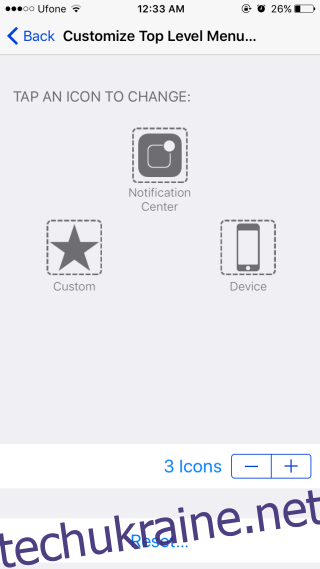
Додавання Кнопки
Щоб додати нову кнопку, натисніть на значок плюса в налаштуваннях AssistiveTouch. При додаванні кнопки ви зможете обрати функцію, яку вона буде виконувати, зі списку доступних опцій. Після вибору потрібної функції, натисніть «Готово» у верхньому правому куті екрана для збереження.
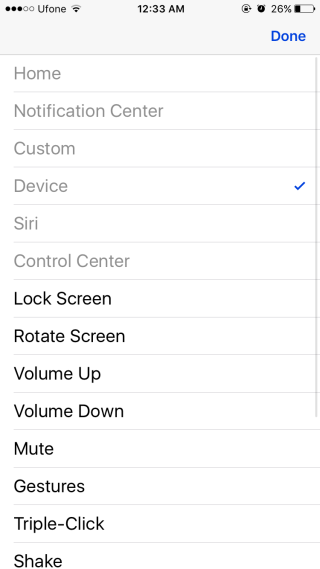
Зміна Кнопки
Вам не обов’язково видаляти кнопку, щоб замінити її іншою. Замість цього, ви можете відредагувати існуючу кнопку. Для цього, виберіть кнопку, яку бажаєте змінити, у налаштуваннях. Вам буде представлений список всіх доступних функцій. Оберіть функцію, на яку ви хочете замінити поточну, і підтвердіть свій вибір, натиснувши «Готово».
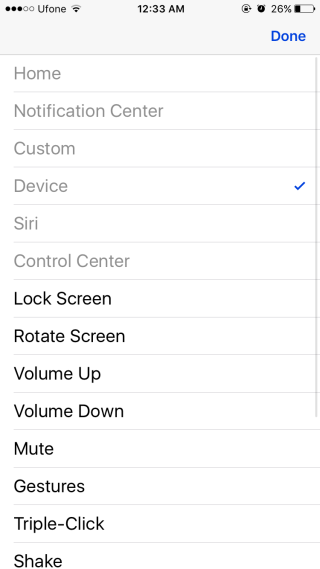
Корисна Порада
Як зазначалося раніше, багато користувачів починають використовувати AssistiveTouch, коли їх фізична кнопка «Додому» виходить з ладу. Якщо вам потрібна лише функція кнопки «Додому» при натисканні AssistiveTouch, видаліть усі інші кнопки з меню, як описано вище. Тепер, при натисканні на кнопку AssistiveTouch, вона виконуватиме тільки функцію кнопки «Додому», без відображення додаткового меню.